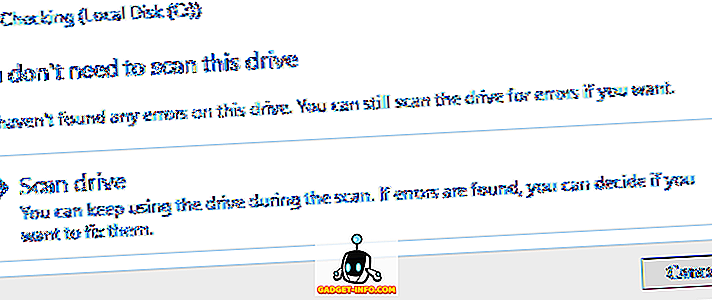グーグルアシスタントは今のところ間違いなく最高のAIボイスアシスタントで、SiriやCortanaのようなものをかなりの余裕を持って打ち負かしており、グーグルはちょうどアシスタントをiOSにもたらした。 はい、そのとおりです。GoogleはiPhone用のスタンドアロンアプリケーションとしてGoogle Assistantをリリースしました。 それはiOSの制限のためにその対応するAndroidほど良くはありませんが、それでもまだとてもクールです。 ただし、起動時には、iPhone用のGoogleアシスタントアプリは米国でしか利用できません。 ご想像のとおり、インド、オーストラリア、イギリス、その他の国でiPhoneにGoogle Assistantをインストールするための回避策があります。 そのため、これ以上の手間をかけずに、どの国でもiPhoneにGoogle Assistantをインストールする手順は次のとおりです。
注 :私たちはiPhone 6sとiPhone 7 Plusでこの方法を試しました、そしてそれは完璧に働きました。
1. iPhoneでApp Storeを開き、下にスクロールしてApple IDをタップします。 ポップアップメニューで、「 サインアウト 」をクリックしてください 。

2.次に、 App StoreからiPhoneの[Google Assistant iTunes]リンクを開きます。 これにより、App Storeを米国地域に変更するように求められます。 「 Change Store 」をタップするだけです。

4.完了したら、App Store でGoogle Assistantを検索し、[ 取得]をタップします。 App StoreからApple IDの入力を求められたら、[ Create New Apple ID]をタップします 。

5.これでApple IDの作成が始まります。 ここでは、国として「 United States 」を必ず使用してから、Eメール、パスワード、セキュリティに関する質問など、さまざまな詳細を入力してください。

6.次のページで、支払い方法として[ なし]を選択し、米国からのランダムな住所とPINコードを追加します 。 完了すると、新しいApple IDを確認するために入力したアドレスにEメールが届きます 。

7. Apple IDが確認されたら、App StoreのGoogleアシスタントページで[ Get]をもう一度タップして、 新しいApple IDのメールIDとパスワードを入力します 。 ログインすると、GoogleアシスタントアプリがiPhoneでダウンロードを開始します。

まあ、これらはあなたが米国以外の国のiPhoneにグーグルアシスタントをインストールするのに必要なステップです。 そうでないと、支払い方法のページに「なし」オプションが表示されない場合があります。

あなたの国のiPhoneでGoogleアシスタントを試す準備はできましたか?
グーグルアシスタントはiPhoneにかなり制限されています、しかしあなたがいつもAndroidスマートフォンを持っていなくてもそれを試してみたかったら、これはあなたのチャンスです。 それで、どの国でもiPhoneでGoogleアシスタントを簡単に試してみて、あなたの考えを下のコメント欄で教えてください。